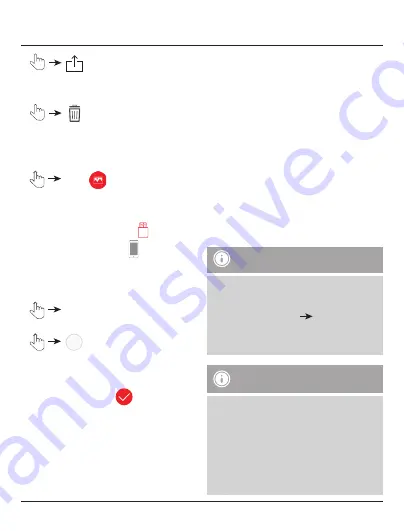
28
•
Öffnet das Kontextmenü des Endgerätes mit
verschiedenen Optionen.
•
Löscht das aktuell dargestellte Bild
9.1.2 Übertragung von Bildern
•
Fotos
•
Standardmäßig werden die auf dem
Save2Data
SecureKey
gespeicherten Bilder angezeigt.
•
Wählen Sie, ob die Bilder vom
Save2Data
SecureKey
oder von Ihrem
Endgerät
übertragen werden sollen.
•
Bestätigen Sie ggf., dass die App auf Ihre Fotos
zugreifen darf.
•
Auswählen
in der rechten oberen
Display-Ecke.
•
Wählen Sie über den Kreis am linken Displayrand
das oder die Bilder aus, die Sie übertragen
möchten. Die erfolgreiche Auswahl wird durch
dieses Symbol bestätigt:
Die unten angezeigten Menüpunkte werden
nach erfolgter Auswahl verfügbar.
•
Wenn Sie alle Bilder auf einmal markieren
möchten, wählen Sie
Alle auswählen
in der
linken oberen Display-Ecke.
•
Sie erhalten verschiedene Optionen
•
Kopieren
(Datei bleibt auf dem
ursprünglichen Speicher erhalten)
•
Verschieben
(Datei wird vom ursprünglichen
Speicher entfernt) (Sie finden die Option
Verschieben in dem Menüpunkt
Mehr
)
Nachdem Sie eine der oben genannten
Optionen gewählt haben, öffnet sich der
jeweils andere Zielspeicherort.
•
Am Displayrand Mitte/oben können Sie
zwischen
Interner Speicher
(Endgeräte) und
Externer Speicher
(USB Speicher) wählen.
So können Sie z.B. Bilder in einen Unterordner
ihres
Save2Data SecureKey
kopieren oder
verschieben.
•
Wählen Sie den Ordner in den die kopierten
Bilder eingefügt werden sollen.
Hinweis – Übertragung von Bildern
und Videos
•
Beachten Sie, wenn Sie Bilder oder Videos
vom
Save2Data SecureKey
auf Ihr
Endgerät überspielen, können Sie diese nur
in den Ordner
Photos
Aufnahmen
einfügen.
•
Diese Bilder und Videos sind dann auch in
der Galerie Ihres Endgerätes zu finden.
Hinweis – Ordner Save2Data Pro
•
Beim Übertragen von Dateien vom
Save2Data SecureKey
auf Ihr Endgerät
steht Ihnen im internen Speicher der Ordner
Save2Data Pro zur Verfügung.
•
Auf diesen Ordner kann nur über die
Save2Data Pro
App zugegriffen werden.
•
Beachten Sie, dass die Dateien in diesem
Ordner gelöscht werden, sollten Sie die App
von Ihrem Endgerät entfernen.



























